스마트폰을 사용하다 보면 실수로 중요한 메모를 삭제하는 경우가 발생할 수 있습니다. 특히 삼성노트(Samsung Notes) 앱에서 중요한 정보를 잃어버렸다면, 당황하지 않고 데이터를 복구할 수 있는 방법을 알아두는 것이 중요합니다. 이 글에서는 삼성노트를 복구할 수 있는 3 가지 방법을 소개합니다.
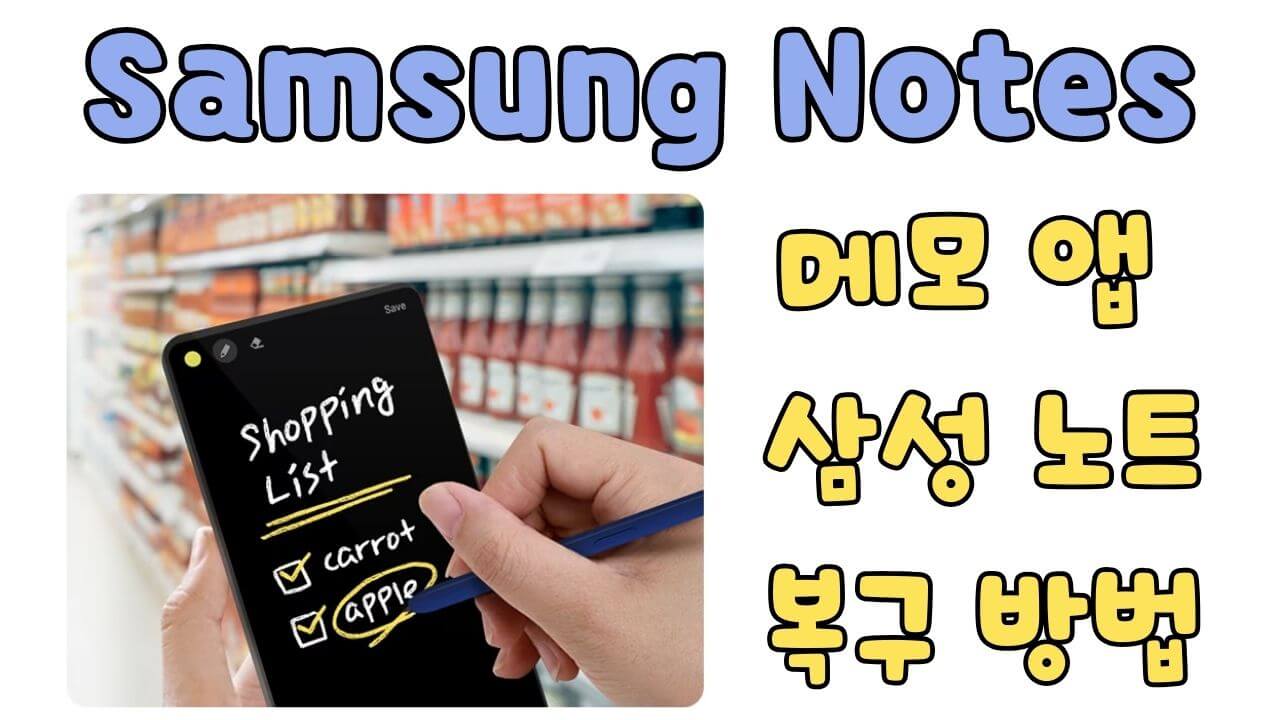
방법1. 삼성노트 복구 프로그램으로 사용하여 삭제된 메모 복구
삼성노트에서 삭제된 메모를 복구하는 방법은 여러 가지가 있지만, 여기서는 삼성노트 복구 프로그램을 사용하는 방법을 단계별로 설명하겠습니다.
먼저, 신뢰할 수 있는 데이터 복구 프로그램을 선택합니다. 예를 들어, iMyFone D-Back과 같은 프로그램을 사용할 수 있습니다.
iMyFone D-Back 삼성노트 복구 프로그램은 안드로이드 기기에서 삭제된 데이터를 복구할 수 있는 강력한 프로그램입니다. 이 프로그램을 사용하면 루트 없이도 사진, 동영상, 메시지, 연락처 등 다양한 데이터를 복구할 수 있습니다. 또한, 공장 초기화, 물리적 손상, 시스템 오류로 인해 접근할 수 없는 기기에서도 데이터를 복구할 수 있습니다.
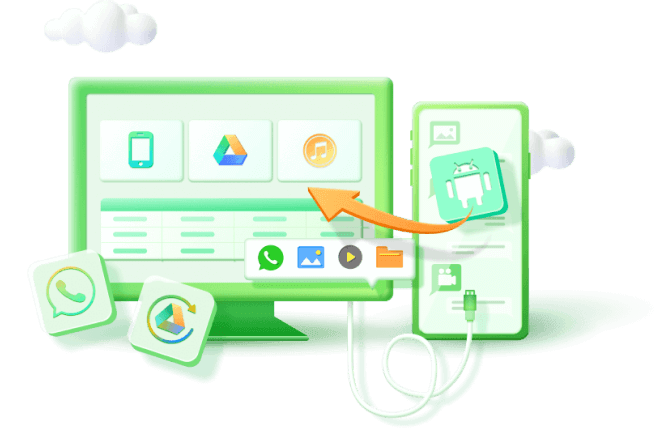
D-Back 삼성노트 복구 프로그램의 특징:
- 루트 없이도 Android 폰에서 실수로 삭제된 사진, 동영상, 메시지, 연락처 등을 복구할 수 있습니다.
- 공장 초기화, 물리적 손상, 시스템 오류 등으로 인해 접근할 수 없는 기기에서도 데이터를 복구할 수 있어, 데이터 손실의 위험을 최소화합니다.
- 복구 가능한 파일을 미리 볼 수 있어, 필요한 파일만 선택적으로 복구할 수 있습니다. 또한, 구글 드라이브에서 백업을 다운로드하여 복구할 수 있어 백업 관리가 용이합니다.
- 최신 안드로이드 버전은 물론, 삼성, LG, HTC, Sony 등 다양한 안드로이드 기기에서 사용할 수 있어 호환성이 뛰어납니다.
메모 앱 삼성노트 복구 전문 프로그램의 사용법 다음과 같이 보세요!
1. 소프트웨어 다운로드 및 설치
공식 웹사이트에서 또는 아래 버튼을 클릭하여 iMyFone D-Back 소프트웨어를 무료로 다운로드합니다. 다운로드한 파일을 실행하여 소프트웨어를 설치합니다.

2. 갤럭시 스마트폰 연결
갤럭시 스마트폰을 USB 케이블로 컴퓨터에 연결합니다. 그런 다음, 스마트폰에서 USB 디버깅 모드를 활성화해야 합니다. 이를 위해, '설정'으로 이동한 후 '개발자 옵션'을 선택하고 'USB 디버깅'을 활성화합니다. 준비가 완료되면, 소프트웨어에서 "스캔 시작" 버튼을 클릭하여 삭제된 파일을 검색합니다.

3. 삭제된 메모 파일 미리보기 및 복구
스캔이 완료되면, 삭제된 파일 목록이 화면에 표시됩니다. 여기서 복구하고자 하는 파일을 선택하여 미리볼 수 있습니다. 미리보기를 통해 원하는 파일이 맞는지 확인한 후, 복구할 파일을 선택합니다.

선택한 파일을 복구하려면 "복구" 버튼을 클릭합니다. 이후, 복구된 파일을 저장할 위치를 지정하여 저장을 완료합니다.

방법2. 삼성 클라우드에서 메모 복구
삼성 기기를 사용하는 경우, 삼성 클라우드를 통해 데이터를 백업하고 복구할 수 있습니다. 삼성 클라우드는 자동으로 데이터를 백업하므로, 실수로 삭제된 메모를 복구할 수 있는 가능성이 높습니다.
삼성 클라우드 복구 방법
삼성 클라우드에서 메모 복구 사용법 다음과 같이 보세요!
- 설정 앱을 열고, '계정 및 백업'을 선택합니다.
- '백업 및 복원'을 선택한 후, '삼성 클라우드'를 선택합니다.
- '복원' 옵션을 선택하고, 복구할 데이터를 선택합니다.
- 복구 버튼을 눌러 데이터를 복원합니다.

방법3. Google Drive에서 삼성노트 복구
Google Drive를 사용하여 데이터를 백업한 경우, 삭제된 메모를 Google Drive에서 복구할 수 있습니다. Google Drive는 안드로이드 기기에서 쉽게 접근할 수 있으며, 다양한 데이터 유형을 지원합니다.
Google Drive에서 삼성노트 복구 사용법 다음과 같이 보세요!
- Google Drive 앱을 엽니다.
- 백업된 파일 목록에서 복구할 메모를 찾습니다.
- 복구할 파일을 선택하고, '다운로드' 버튼을 클릭하여 기기에 저장합니다.
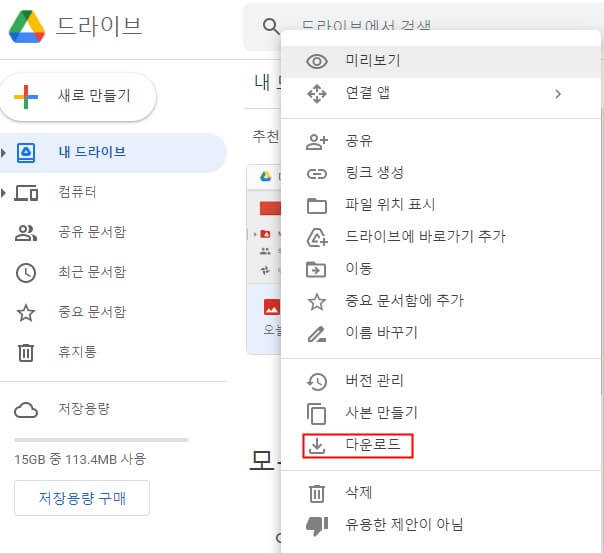
팁. 삼성노트 기능 소개
- 다양한 필기 도구: 삼성노트는 다양한 펜과 브러시 옵션을 제공하여 손글씨를 더욱 생동감 있게 표현할 수 있습니다.
- 멀티미디어 삽입: 텍스트뿐만 아니라 이미지, 오디오, 비디오 파일을 노트에 삽입하여 더욱 풍부한 콘텐츠를 만들 수 있습니다.
- 동기화 기능: 삼성 계정을 통해 여러 디바이스 간에 노트를 동기화할 수 있어 언제 어디서나 접근이 가능합니다.
- PDF 주석 기능: PDF 파일을 불러와 직접 주석을 달 수 있어, 문서 작업에 유용합니다.
- 검색 기능: 작성한 노트 내에서 키워드를 검색하여 필요한 정보를 빠르게 찾을 수 있습니다.
- 보안 잠금: 중요한 노트는 비밀번호나 생체 인식을 통해 보호할 수 있습니다.
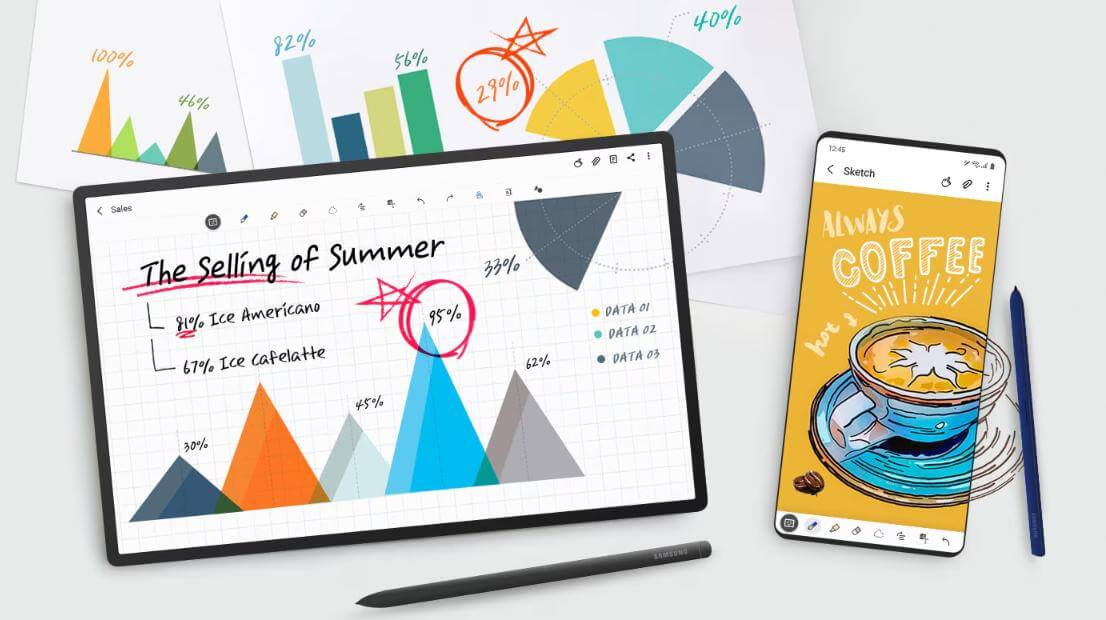
FAQ. 삼성노트 복구에 대한 인기 질문들
1 삼성노트에서 실수로 삭제한 메모를 복구할 수 있나요?
A1: 네, 최근에 삭제된 메모는 삼성 클라우드 백업이나 복구 프로그램을 통해 복구할 수 있습니다.
2 복구 프로그램을 사용하기 전에 무엇을 준비해야 하나요?
A2: 복구 프로그램을 사용하기 전에, 스마트폰과 컴퓨터를 연결할 USB 케이블과 충분한 저장 공간을 준비하세요.
3 삼성노트의 데이터 손실을 방지하는 방법은 무엇인가요?
A3: 정기적으로 삼성 클라우드나 구글 드라이브에 백업을 설정하여 데이터 손실을 방지할 수 있습니다.
4 복구된 파일이 손상되었을 때 어떻게 해야 하나요?
A4: 복구된 파일이 손상된 경우, 다른 복구 프로그램을 시도하거나 전문가의 도움을 받는 것이 좋습니다.
결론
삼성노트에서 삭제된 데이터를 복구하는 것은 다양한 방법을 통해 가능합니다. iMyFone D-Back과 같은 전문 복구 프로그램을 사용하거나, 삼성 클라우드, Google Drive을 통해 데이터를 복구할 수 있습니다. 중요한 데이터를 잃어버렸다고 해서 포기하지 마세요. 이 글에서 소개한 방법을 활용하여 데이터를 안전하게 복구하세요.
















